メルカリとは

「まだ使えるけどもう必要ないモノ」をメルカリへ。出品時の登録は3ステップでOK。売りたい商品を撮影し、案内にそって商品の状態や価格、配送方法を設定するだけ完了です。
▽こちらから無料ダウンロード出来ます▽
欲しい物を買う
欲しいものが見つかったら購入ボタンを押し、支払い方法を選択。あとは商品到着を待つだけです。いま出品されている1億品のなかから欲しい物を、探してみましょう。
売れたお金を使う
メルカリで売れたお金はそのまま全国のコンビニエンスストア・飲食店・ドラッグストアなど、さまざまなお店で利用でき、銀行口座からのチャージも可能です。
メルカリのアプリでかんたんに決済ができます。もちろん、メルカリでの買い物にも使えます。
メルカリ出品までの流れ・売り方
1.商品写真を登録する
まずは、商品の写真を登録しましょう。
写真の登録方法は、アプリ内で撮影する方法とご利用端末のアルバムから選択する方法があります。
出品ホーム画面のカメラマークを選択し、写真を登録してください。
※撮影する際には、正面・横・裏側・傷がある部分など、詳細を撮影してください。
- 商品の詳細が伝わるように写真を撮影してください。
- 必ず自身で撮影したものを使用してください。
- Webサイトの場合は、出品したい商品の写真をパソコンに取り込んでから「出品」ボタンをクリックしてください。
- バーコード出品については、 「バーコード出品」機能についてをご参照ください。
- 写真は10枚まで登録することが可能です。
2.商品の詳細を設定する
カテゴリーと商品の状態について設定しましょう。
■ カテゴリー
出品する商品のカテゴリーを選択すると、サイズやブランドなどの選択肢が追加されます。
なお、追加した写真の情報をもとに自動でカテゴリーが設定されることがあります。設定されたカテゴリーに商品が属さない場合は、改めて選択し直してください。
※カテゴリーを選び直すと、サイズやブランドなど任意で入力した情報もリセットされます
■ 商品の状態
出品する商品の使用状態を5つのレベルから設定しましょう。
- 新品、未使用:購入してからあまり時間が経っておらず、一度も使用していない
- 未使用に近い:数回しか使用しておらず、傷や汚れがない
- 目立った傷や汚れなし:よく見ないとわからない程度の傷や汚れがある
- やや傷や汚れあり:中古品とわかる程度の傷や汚れがある
- 傷や汚れあり:誰がみてもわかるような大きな傷や汚れがある
- 全体的に状態が悪い:商品の全体に目立つ傷や汚れ、ダメージがある
設定した「商品の状態」は、あくまでも「目安」です。
傷や汚れがある商品を出品する場合は、該当箇所を撮影し出品画像に掲載したり、商品説明に詳細を記載するなどで、購入者がわかるように補足することをおすすめします。
また、商品の使用に問題がある場合は、商品説明でその旨を伝えましょう。
例:ジャンク品のため、商品そのものとしては使用できません。等
3. 商品名と説明を入力する
次に、商品名と商品の説明の入力です。
購入する人の判断材料となるので、できるだけ詳細を入力して商品の魅力を伝えていきましょう。
■ 商品名
「商品名」は、40文字まで入力できます。
商品名に加え、ブランド名や型番、色など、検索されそうな言葉を入力しましょう。
■ 商品の説明
購入時期、使用回数、色、状態、使用例などを記載しましょう。
※ブランド品を出品する際は、正規品の証明となるレシートやシリアルナンバー、ロゴやタグを写真に掲載し、入手経路も記載しましょう
購入者が検索しやすいように、下記の点に注意することをおすすめします。
- できる限り正確な商品名を入力する
- 固有名詞やアルファベット表記などは、入力内容を間違えないよう注意する
- 商品の詳細の情報(素材や型番)などもできる限り入力する
4. 配送について設定する
配送方法や発送日の目安を設定しましょう。
■ 配送料の負担
送料込み(出品者負担)か着払い(購入者負担)のいずれかを選択してください。
※送料込み(出品者負担)での出品の方が、商品は売れやすくなります
※着払い(購入者負担)は購入者が負担する金額が分かりづらい他、配送方法の選択肢が狭いなどのデメリットがあります
■ 配送の方法
商品のサイズ、形状や性質に応じて、配送方法を選択してください。
匿名配送・荷物追跡サービス・補償付きのらくらくメルカリ便/ゆうゆうメルカリ便をおすすめします。
※取引開始後もメルカリ便への変更はできますが、匿名配送のご利用はできません
配送方法に迷ったら、配送方法 早わかり表をご参照ください。
■ 発送元の地域
「発送元の地域」は、ご登録いただいている住所から自動で反映される仕組みです。
商品の到着日を想定するために、購入者が「発送元の地域」を見る場合もあります。
登録している住所とは異なる都道府県から商品を発送する場合は変更してください。
■ 発送までの日数
「発送までの日数」は、商品が購入されてから、出品者が発送手続きを行うまでの日数を設定する項目です。
「1~2日で発送」「2~3日で発送」「4~7日で発送」を選択できます。
※「1~2日で発送」で設定いただくと、商品は売れやすくなります
発送する際は、設定した商品の発送期限を超過しないようご注意ください。
5. 販売価格を設定する
商品の販売価格を設定しましょう。
「販売価格」は、¥300~¥9,999,999の間で設定することができます。
ご負担いただく配送料と、相場価格を足した値段で設定いただくことが一般的です。
6. 「出品する」をタッチする
すべての項目の入力・設定が完了したら「出品する」をタッチし、出品は完了です。
「出品する」を選択できない場合は、必須項目が未入力の可能性がございますので、各項目に抜け漏れがないか再度ご確認ください。
出品完了後の流れについて
出品完了後、価格や商品写真・商品情報の変更、商品の取り下げをする場合、購入される前に限り対応が可能です。
「マイページ>出品した商品」から希望の商品を選択し、画面下部の「商品の編集」からご対応ください。
メルカリ購入までの流れ・買い方
1. 欲しい商品を探す
キーワード検索やカテゴリーを指定して、商品を検索してみましょう。
詳しいやり方については、商品の検索方法・検索条件の保存をご参照ください。
気になる商品が見つかったら、いいね!やコメントをご活用ください。
※いいね!した商品は、マイページの「いいね!一覧」から確認できます
2.「購入手続きへ」をタッチする
買いたい商品が見つかったら、「購入手続きへ」を押しましょう。
《購入前に以下を必ずご確認ください。》
- 商品説明
- 商品状態
- 金額
- 送料の負担者
- 出品者が設定している「発送までの日数」
3. 支払い方法とお届け先住所を登録する
支払い方法を選択しましょう。
- コンビニ/ATM支払いでは30万円以上の支払いはできません。
ポイント・売上金を併用するか、クレジットカードでお支払いください。 - チケットカテゴリーの商品または、200円未満(決済手数料100円含む)のお支払いには、セブン-イレブンは利用できません
- 本人確認を依頼する画面が表示された場合はご登録をお願いいたします。
詳しいやり方については、アプリでかんたん本人確認とは?をご参照ください。
初回のみ、お届け先の住所を登録しましょう。
登録した住所は保存され、次回以降のお買い物では入力不要となります。
※編集・削除する場合は、住所一覧画面に表示されている「編集」をタッチしてください
4. 「購入する」をタッチする
支払い方法とお届け先住所の登録が完了したら、画面に表示されている「購入する」をタッチしましょう。
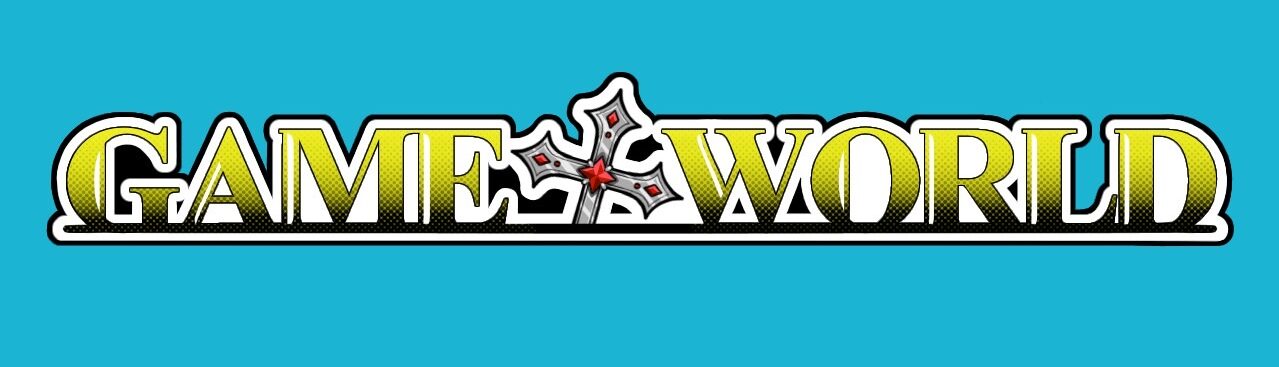



















コメントを残す